
Innehållsförteckning:
- Författare John Day [email protected].
- Public 2024-01-30 12:37.
- Senast ändrad 2025-01-23 15:10.





Jag hörde talas om belysningsutmaningen och såg det som ett tillfälle att genomföra ett långt genomtänkt projekt.
Jag har alltid gillat väggdekorationer med belysning. Det finns många koncept att köpa, till exempel Nanoleafs. Dessa är vanligtvis ganska dyra och passar inte alla dekorationer.
Därför ville jag ha något som ser mer värdefullt ut med exempelvis trä.
Som en slutsats skapades följande moduler. Jag gillar optiken väldigt mycket. Det skulle vara fel, om jag skulle påstå att det är ett kort DIY -projekt. Ansträngningen särskilt för lödning är ganska hög.
Om jag inte skrämde dig för mycket önskar jag dig mycket nöje med manualen.
Steg 1: Delar



Inköpslistan för detta projekt är ganska lång. Du behöver:
- 0, 25 mm² kabel (åtminstone ver olika färger för att behålla översikten)
- Kontaktuttag (4 delar per modul; RND 205-00642)
- Kontaktdon (4 delar per modul; RND 205-00632)
- Värmekrympbar slang
- Lödning
- USB -kabel (1 st)
- Arduino nano (1 bit)
- Transistorer (3 delar; IRLB8721PBF)
- Pla filament (110g per modul)
- Träfaner (2, 4 mm tjock)
- mikrobrytare (2 stycken; kortresor 8 mm)
- Led -ränder (~ 33 cm per modul; 4 kärnor)
- 10 k Ohm motstånd (2 st)
- magneter (8 mm diameter, 2 mm tjocka)
- brickor (15 mm diameter, ~ 1, 3 mm tjock)
Verktyg och maskiner:
- lödkolv
- Varmluftstork eller tändare
- 3d skrivare
Steg 2: Standardmodulen

Standardmodulen tjänar till att utöka systemet. Grundfunktionerna i standardmodulen och kontrollmodulen är identiska, till exempel anslutningarna.
Modulerna är konstruerade som en rombe. Detta resulterar i fyra sidoytor som kan kopplas till andra moduler. Fyra kablar är anslutna, strömförsörjningen och de individuella färgerna rött, grönt och blått.
Först måste du skriva ut die Standard_panel -modulen.
Utskriftsinställningar:
20% fyllning
med stöd
0,2 mm lager
PLA
Efter utskrift kan du limma magneterna på rätt plats.
Steg 3: Anslutning av standardmodulen
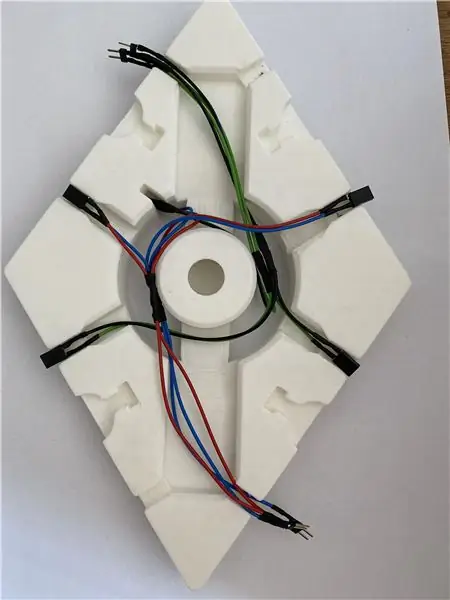
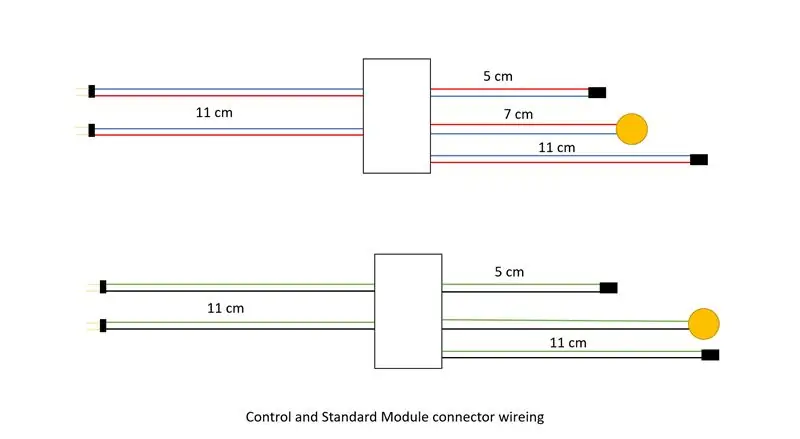

Kablarna visas på den första bilden. Var noga med att placera kablarna i rätt ordning, annars blandas färgerna eller så fungerar inte ledremsorna.
Kablarna gäller såväl standardmodulen som kontrollmodulen. Med styrmodulen finns det fler kablar att lägga till.
Därefter måste stiften limmas på 3D -utskriftsdelen. För att säkerställa att kontakterna är rätt inriktade är anslutningarna anslutna till en annan modul och limmade ihop. Det är viktigt att inget lim löper mellan modulerna, så att de inte hänger ihop.
Steg 4: Kontrollpanelen
För att styra panelen på väggen finns en kontrollmodul som styr alla andra moduler. Den innehåller två olika omkopplare som kan manövreras genom att trycka på locket.
Den första omkopplaren används som på/av -omkopplare. Den andra omkopplaren växlar färgerna på lysdioderna.
Först måste du skriva ut die Standard_panel -modulen.
Utskriftsinställningar:
20% fyllning
med stöd
0,2 mm lager
PLA
Efter utskrift kan du limma magneterna på rätt plats.
Steg 5: Anslutning av kontrollmodulen

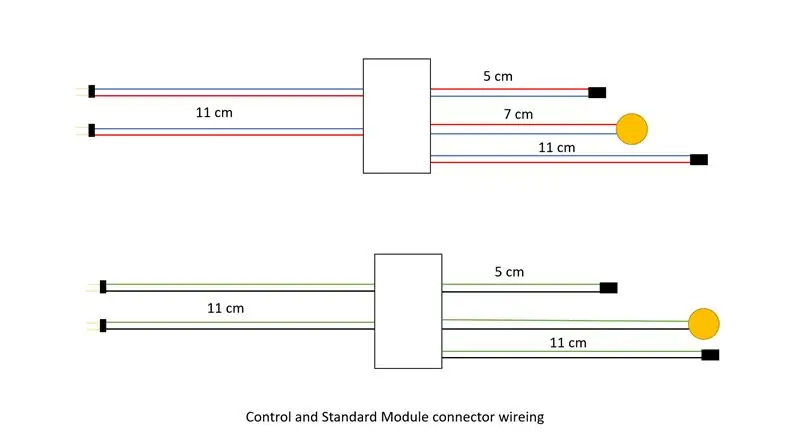
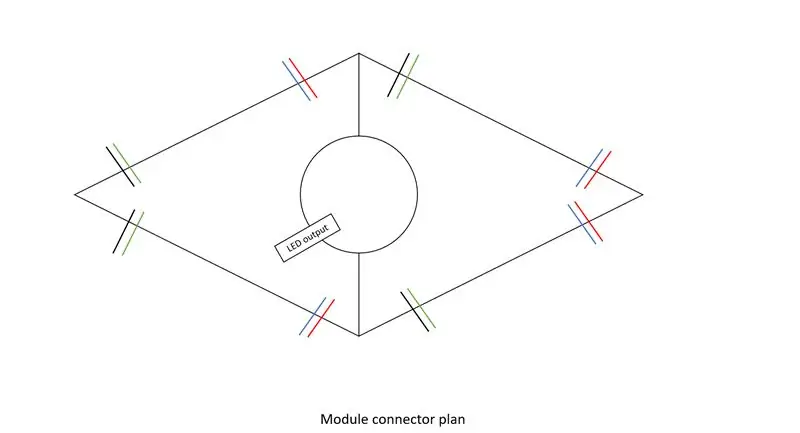
Kabeldragningen görs enligt följande kopplingsschema. Se till att kablarna är tillräckligt långa så att omkopplarna är i avsett läge. En 5V USB -strömförsörjning används för strömförsörjningen. Kretsen är ansluten till en kapad USB -kabel så att den enkelt kan kopplas ur.
Kablarna på modulen ser väldigt kaotiska ut, men de tunna kablarna kan böjas väl, så det finns tillräckligt med plats. När du kopplar arduino, se till att du använder tillräckligt med kabel för att placera komponenterna på rätt ställen.
Steg 6: Programmering av Arduino
För kontrollen använde jag en arduino nano. Jag hoppas att koden är självförklarande, alternativt är det tillräckligt att helt enkelt kopiera från dessa. Du behöver bara ändra koden för att ändra de valda färgerna.
Steg 7: Gör omslaget



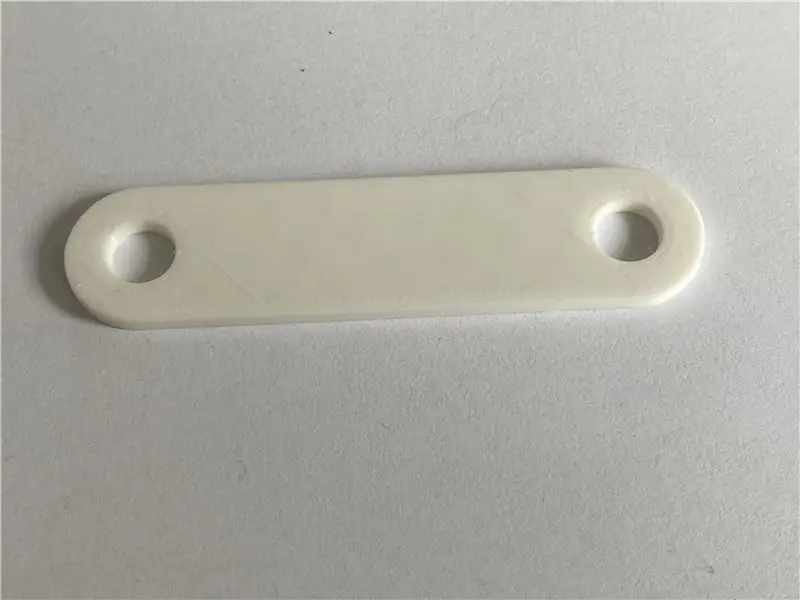
Som ett lock för att skapa indirekt ljus har jag använt lock av träfaner. Genom att använda träfaner kunde jag få ett snyggt utseende till ett rimligt pris. Om du inte gillar träskyddet och vill ha något annat har jag också gjort en 3D -mall för ett utskrivbart omslag.
Klipp faner i storlek med den tryckta mallen. Applicera lite träolja efter att ha slipat hörnen.
För standardpanelen:
Limma brickorna i vedknapparna. Kanske räcker det med att klämma fast brickorna.
Använd mallen för att limma connector_wood_washers -kortet på faner.
Beroende på hur starka magneterna är, limma brickorna i träets riktning eller tvärtom.
För kontrollpanelen:
Eftersom trycket på träet på kontrollpanelen trycker på omkopplarna är det nödvändigt att magneterna är starkare så att locket inte faller av. Beroende på hur starka magneterna är, är det vettigt att använda versionen för standardpanelen, annars förblir omkopplarna intryckta.
Därför limmas nu även magneter in på andra sidan. Var uppmärksam på magneternas korrekta polaritet, så att de fastnar bra senare.
De ytterligare stegen är desamma som för standardmodulen.
Utskriftsinställningar:
20% fyllning
utan stöd
0,2 mm lager
PLA
Steg 8: Anslutningar
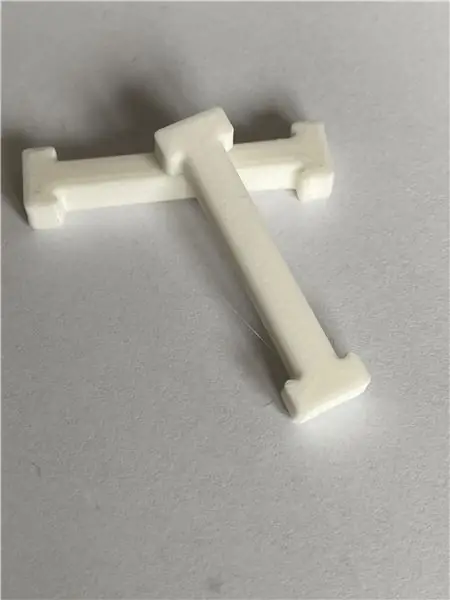
Så att ingen kraft appliceras på stiften, sätts kontakterna in mellan modulerna.
Utskriftsinställningar:
100% fyllning
utan stöd
0,2 mm lager
PLA
Steg 9: Diffusor


En diffusor används för att uppnå enhetlig belysning av modulerna. Detta sätts äntligen över lysdioderna.
Utskriftsinställningar:
20% fyllning
utan stöd
med rand
0,2 mm lager
transparent PLA
Steg 10: Problem och utmaningar
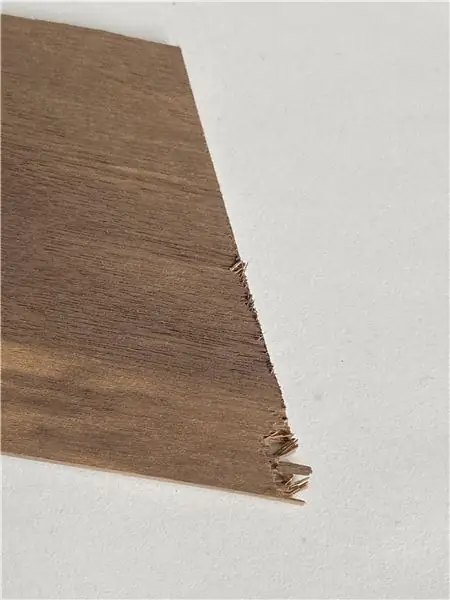


Inte alla projekt fungerar felfritt, så det här hade några problem under utvecklingen. För att visa vad som gick fel kommer jag att gå in på det här kapitlet.
Roligare är ganska tunn, så du måste vara försiktig när du sågar den, annars kan du bryta ut några hörn.
Jag hade valt en större diameter för kablarna. På grund av detta kunde kablarna inte böjas lika bra som de tunnare. Det var möjligt att placera dem, men med en enorm insats.
När jag utvecklade 3D -utskriftsdelarna stötte jag på flera problem. Ibland passade inte kablarna in, andra gånger var filen svår att skriva ut och hade dålig vidhäftning till skrivbädden.
Steg 11: Tack för att du tittade

Tack så mycket för din uppmärksamhet.
Om du gillade instruktionerna skulle jag bli glad om du röstar på mig på Lighting Contest.
Om det är några frågor som är öppna, fråga gärna.


Tvåa i Lighting Challenge
Rekommenderad:
DIY Fitness Tracker Smart Watch med oximeter och puls - Modulära elektroniska moduler från TinyCircuits - Minsta arkad: 6 steg

DIY Fitness Tracker Smart Watch med oximeter och puls | Modulära elektroniska moduler från TinyCircuits | Minsta arkad: Hej, vad händer, killar! Akarsh här från CETech. Idag har vi med oss några av sensormodulerna som är mycket användbara i vårt dagliga liv men i en liten version av sig själva. Sensorerna som vi har idag är mycket små i storlek jämfört med tra
Enkla och modulära bärbara lampor !: 5 steg (med bilder)

Enkla och modulära bärbara lampor !: Bygg fantastiska, futuristiska och justerbara bärbara lampor med bara några billiga (och levererbara) delar! Anslut till alla möjliga tillbehör och byt ut färger för att matcha outfits/känslor/helgdagar/allt! Svårighet: Nybörjare+ (solderi
Modulära mini -brödbrädor: 5 steg

Modulära mini -brödbrädor: Mini -brödbrädor är söta och roliga att spela med om du prototyper eller skapar något. Mini -brödbrädor kommer med färger som du har sett på bilden. De tillgängliga färgerna kommer med blå, svart, gul, röd, vissa färger är tillgängliga som
PacificCV -styrenhet för modulära synteser: 6 steg

PacificCV Controller for Modular Synths: För några veckor sedan publicerade jag en Instructable för Oceania MIDI-controller som jag byggde för att para ihop med min Make Noise 0-Coast. I den nämnde jag att jag också byggde en CV -version, och här är den. Eftersom midi -versionen byggdes för att matcha
Reparera modulära nätaggregat: 6 steg
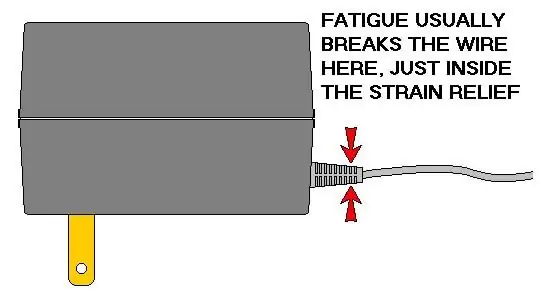
Reparera modulära nätaggregat: Instruktioner om hur man bryter tätningen på modulära nätaggregat för att åtgärda det vanliga problemet med trötthetsavbrott i sladden, reparera invändiga delar eller bärga för annan användning. Detta kommer att bryta mot garantier, så gör det bara för utrustning som inte omfattas av en.
